БИОС не види утовар флеш уређаја у менију за покретање - Како то поправити
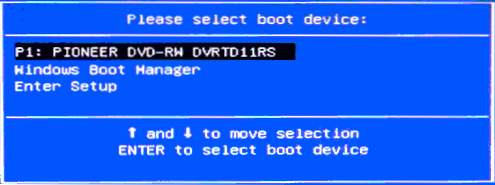
- 2443
- 5
- Moses Grimes
Смјернице за инсталацију система Виндовс са флеш уређаја или једноставно учитавање рачунара са ИТ-а укључују једноставне кораке: ставите утоваривање са флеш уређаја у БИОС (УЕФИ) или одаберите покретачки флеш уређај у менију за покретање, али у неким случајевима је УСБ уређај Не приказује се тамо.
У овом упутствима, детаљно о разлозима због којих БИОС не види утовар флеш уређаја или се не приказује у менију за преузимање и како да га поправите. Центиметар. Такође: Како користити мени за покретање на рачунару или лаптопу.
Учитавање заоставштине и ЕФИ, сигурна боот
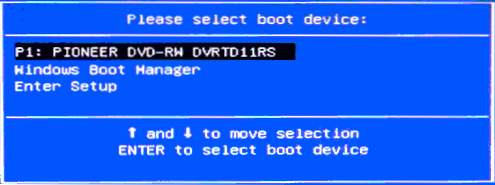
Најчешћи разлог да покрени флеш уређај није видљив у менију за покретање је не-цлостплианца режима оптерећења, који је подржан овим флеш уређајем, режим за утовар изложен у БИОС (УЕФИ).
Већина модерних рачунара и лаптопова подржава два начина преузимања: ЕФИ и заоставштина, док се често само прво укључе само подразумевано (иако се дешава, обрнуто).
Ако снимите УСБ уређај за наслеђе (Виндовс 7, Много живог ЦД-а), а само ЕФИ учитавање је укључено у БИОС, а затим такав флеш уређај неће бити видљив као покретање и изабрати га у менију за покретање система.
Решења у овој ситуацији могу бити следећа:
- Омогућите подршку жељеном режиму учитавања у БИОС-у.
- Отпишите флеш диск различито да бисте подржали прави начин учитавања, ако је могуће (за неке слике, посебно не на најновијем, само наслеђе могуће учитавање).
Што се тиче прве ставке, најчешће се захтева да омогући подршку легалног начина за утовар. То се обично ради на картици за покретање (утоваривање) у БИОС (види. Како ићи у БИОС) и ставку која треба да буде укључена (постављена у режиму омогућавања) може се назвати:
- Наслеђе подршка, заоставштина
- Режим подршке за компатибиловање (ЦСМ)
- Понекад овај артикал изгледа као избор ОС-а у БИОС-у. Т.е. Назив предмета је ОС, а опције за тачку тачке укључују Виндовс 10 или 8 (за ЕФИ учитавање) и Виндовс 7 или Отер ОС (за наслеђе за учитавање).
Поред тога, приликом употребе фласх погона за утовар, који подржава само наслеђе утоваривачу, требало би да искључите сигурну чизму, погледајте. Како онемогућити сигурну чизму.
На другој тачки: Ако је слика снимљена на флеш диск-у да поднесе оптерећење и за ЕФИ и за наслеђе, можете га једноставно написати без промене БИОС параметара (међутим, за слике различите од оригиналних Виндовс 10, 8).1 и 8 и даље могу да захтевају искључивање сигурног покретања).
Најлакши начин за то коришћење програма БЕСПЛАТНИ програмски програм РУФУС-а - омогућава вам да лако изаберете коју врсту преузимања треба снимити по диску, главне две опције - МБР за рачунаре са БИОС-ом или УЕФИ -ЦСМ (Легаци), ГПТ Рачунари са УЕФИ (Учитавање ЕФИ).
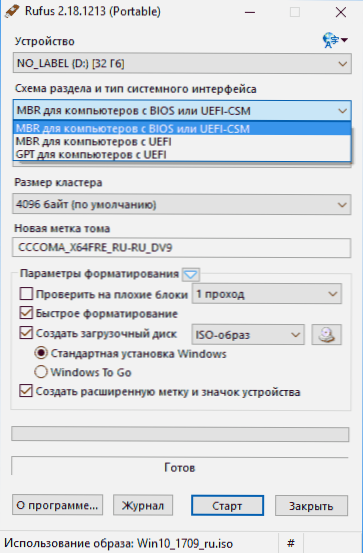
Прочитајте више Према програму и где да преузмете - креирање фласх погона за покретање у Руфусу.
НАПОМЕНА: Ако говоримо о оригиналној слици Виндовс 10 или 8.1, можете га снимити на службени начин, такав флеш уређај ће подржати две врсте оптерећења одједном, погледајте. Виндовс 10 Учитавање Фласх Дриве.
Додатни разлози да Фласх Дриве није приказан у менију за покретање и БИОС
На крају, још неколико нијанси, које, у мом искуству, нису у потпуности разумели новајлија, због чега се проблеми настају и немогућност постављања оптерећења са флеш диск до БИОС-а или је изаберите у менију за покретање.
- У већини модерних БИОС верзија, како би се учврстили са флеш диск-а у подешавања, требало би да буде унапред закључен (како би га одредио рачунар). Ако је искључен, он се не приказује (повежите, поново покрените рачунар, унесите БИОС). Такође сматрајте да "УСБ -ХДД" на неким старим матичним плочама није флеш уређај. Прочитајте још: Како преузети са флеш диск-а до БИОС-а.
- Да би УСБ уређај видљив у менију за покретање, мора се утоварити. Понекад корисници једноставно копирају ИСО (слика саме слике) на флеш диск (то не чини учитавањем), понекад - такође ручно копирају садржај слике на диск јединику (то ради само за Учитавање ЕФИ-ја) за дискове ФАТ32). Можда је корисно: најбољи програми за креирање ручице за покретање фласх-а.
Чини се да је све. Ако се сећам било које друге карактеристике које се односе на тему, дефинитивно ћу надопунити материјал.
- « Два идентична корисника у Виндовс 10 на улазу
- Како уклонити препоручене апликације у менију Старт и онемогућите поновно постављање апликација након уклањања у оперативном систему Виндовс 10 »

